用 Apple Pay 進行購買
在接受非接觸式付款的商店內,你可以在 Apple Watch 上使用 Apple Pay 進行購買。只要在 iPhone 上的 Apple Watch App 中設定好 Apple Pay,無需攜帶 iPhone,你也可以輕鬆付款。
你最多可以加入八張信用卡或扣賬卡(包括商店卡),這些付款卡會顯示在 Wallet App ![]() 中票證堆疊最上方。
中票證堆疊最上方。
如果你取消配對 Apple Watch、停用了密碼或關閉手腕偵測,你便無法使用 Apple Pay,而任何已加入 Wallet 的付款卡將會被移除。
附註:許多信用卡及扣賬卡(包括商店卡)都可以在 Apple Pay 中使用。如需 Apple Pay 可用性及現有發卡機構的資訊,請前往 support.apple.com/zh-hk/HT6288。
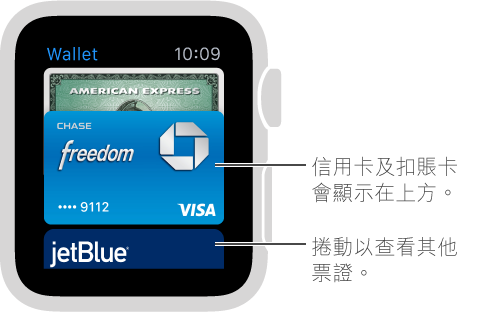
在 Apple Watch 上設定 Apple Pay。 請在 iPhone 上開啟 Apple Watch App,點一下「我的手錶」,然後點一下「Wallet 與 Apple Pay」。如你已在 iPhone 的 Wallet 中加入付款卡,你可以在列表中查看,點一下即可加至 Apple Watch 中。否則,請點一下「加入信用卡或扣賬卡」。如果你在 iTunes Store 或 App Store 上儲存了支援的付款卡,你可以輸入該付款卡的安全編碼。至於其他付款卡(包括商店卡),請使用 iPhone 相機以截取付款卡上的資料,然後按照螢幕上的指示操作。你的發卡機構可能會要求額外步驟以驗證你的身分。
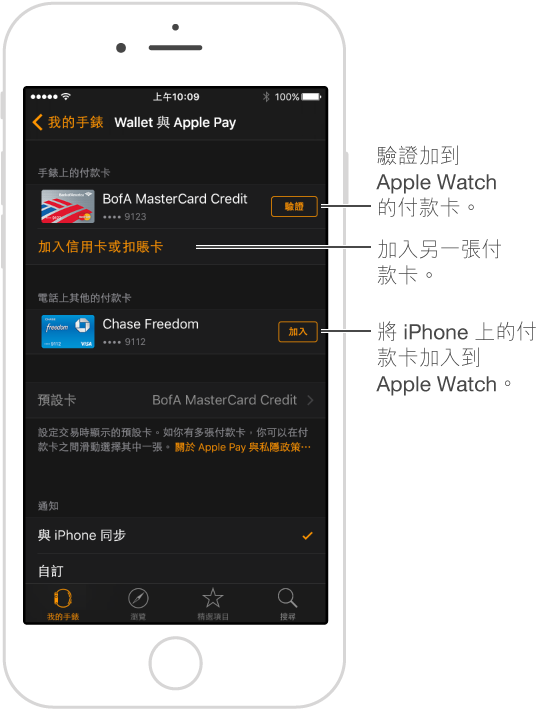
加入另一張信用卡或扣賬卡。 開啟 iPhone 上的 Apple Watch App,點一下「我的手錶」,點一下「Wallet 與 Apple Pay」,點一下「加入信用卡或扣賬卡」,然後按照螢幕上的指示操作。
選擇你的預設付款卡。 在 iPhone 上的 Apple Watch App 點一下「我的手錶」,點一下「Wallet 與 Apple Pay」,點一下「預設卡」,然後選擇該付款卡。
為購買項目付款。 按兩下側邊按鈕,滑動以選擇付款卡,然後將 Apple Watch 的螢幕朝向非接觸式的讀卡機,距離大約幾厘米的位置。付款資料送出後裝置會發出輕點及「咇」聲。
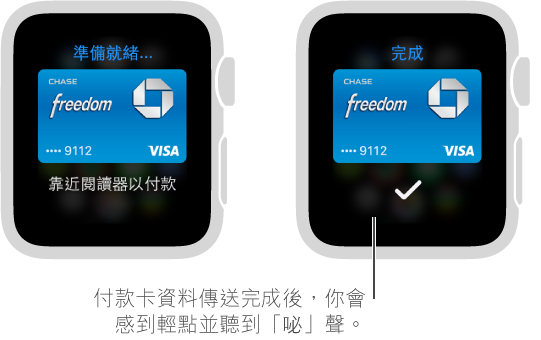
尋找付款卡的「裝置帳戶號碼」。 使用 Apple Watch 購買時,付款卡的「裝置帳戶號碼」會連同付款一起傳給商戶。如要尋找此號碼的末四碼或末五碼,請開啟 iPhone 上的 Apple Watch App,點一下「我的手錶」,點一下「Wallet 與 Apple Pay」,然後點一下付款卡。
從 Apple Pay 移除付款卡。 開啟 Apple Watch 上的 Wallet ![]() ,點一下選擇付款卡,用力按下付款卡,然後點一下「刪除」。或者,在 iPhone 上開啟 Apple Watch App,點一下「我的手錶」,點一下「Wallet 與 Apple Pay」,點一下付款卡,然後點一下「移除」。
,點一下選擇付款卡,用力按下付款卡,然後點一下「刪除」。或者,在 iPhone 上開啟 Apple Watch App,點一下「我的手錶」,點一下「Wallet 與 Apple Pay」,點一下付款卡,然後點一下「移除」。
如果 Apple Watch 遺失或遭竊。 如果你的 Apple Watch 遺失或遭竊,請從 iCloud.com 登入你的帳戶並停用 Wallet 中信用卡及扣賬卡的付款功能。前往「設定」>「我的裝置」,選擇裝置,然後按一下「全部移除」。你也可以致電發卡機構。